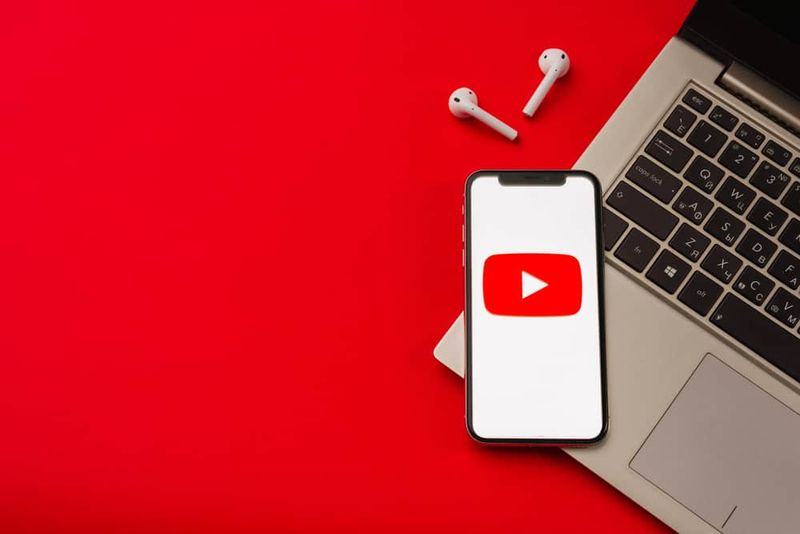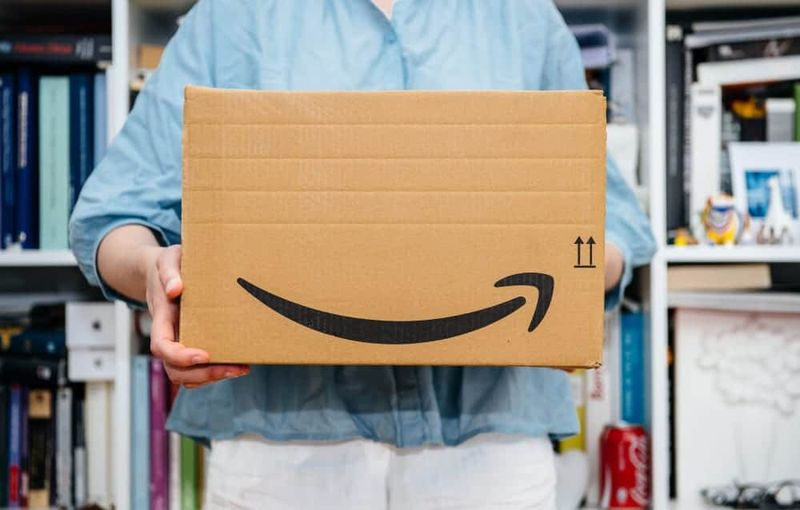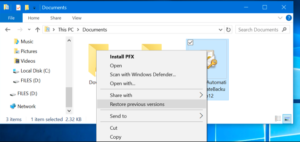כיצד לשורש הערה 8 גרסאות לוע הארי עם At & t

השורש סוף סוף כאן עבור הגרסאות האמריקאיות של גלקסי הערה 8 שפועלות על מעבדי ה- Snapdragon של קוואלקום למעשה. זה כולל בעצם AT&T, Verizon, Sprint, T-Mobile, US Cellular, וכנראה שגם רבים אחרים. שיטת השורש / ניצול השורש נקראה גם SamFAIL, והיא בעצם מגיעה מחבר XDA חלק סייבורג שבאמת גילה את הנצל וחבר אחר me2151 אשר בדק והקל גם על שורש בארה'ב הערה 8 . במאמר זה, נדבר על איך לשרש הערה 8 גרסאות לוע הארי עם At & t. בואו נתחיל!
כיצד להוסיף חברים בנייד הארנב - -
השורש של SamFAIL למעשה עובד בצורה כזו שהוא לא מפיל את דגל ה- KNOX במכשיר שלך. אבל זה אכן מפעיל את בדיקת SafetyNet, אז אם אתם מתכננים להשתמש באפליקציות כלשהן שזקוקות להעברת רשת הבטיחות. אז סביר להניח שהוא לא יצליח לפעול במכשיר המושרש יחד עם SamFAIL.
כמו כן, בשיטת השורש SamFAIL משתמשים ב- boot.img מפעל בינארי, המפתח גם אומר שחשוב לאתחל את המערכת שהשתנתה בהערה 8. עם זאת, למרבה הצער, שימוש בבינארי מפעל פירושו שהסוללה של ה- Note 8 שלך תחייב יותר מ- 80%. זה למעשה דאגה מרכזית אם אתה מתכנן לשורש את ההערה 8 שלך באמצעות SamFAIL. כי זה רק ישאיר אותך יחד עם הסוללה של 2640mAh בהערה 8 שלך.
SamFAIL גם לא פותח את נעילת האתחול בהערה 8 שלך, וגם לא פותח את הטלפון שלך ב- SIM. זה רק מספק לך גישה לשורש באמצעות התקנת קבצי מערכת ששונו, שום דבר אחר.
האם אני יכול להתקין קודי בטלוויזיה חכמה
כיצד לשורש הערה 8 גרסאות לוע הארי עם At & t
שיטת השורש SamFAIL Galaxy Note 8 היא בעצם תהליך ממושך. ודא שיש לכם מיץ סוללות בשפע בהערה 8 שלכם (לפחות 40%) לפני שתתחילו. כמו כן, תזדקק למחשב Windows כדי שתוכל להבהב או להתקין קבצי מערכת שהשתנו להערה 8 שלך באמצעות תוכנת אודין.
הוראות
- לפתוח את odin.zip הקובץ והפעל או פתח גם את הקובץ Odin PrinceComsy.exe מהקבצים שחולצו במחשב שלך.
- עכשיו פתח את ה- zip N8_SamFAIL_System.zip קבצים לתיקיה נפרדת גם במחשב האישי שלך.
- אתחל את ה- Galaxy Note 8 למצב הורדה:
- כבה את הטלפון שלך.
- הקש והחזק את לחצן ההפעלה + עוצמת הקול + לחצני Bixby למשך מספר שניות עד שאתה רואה מסך אזהרה.
- הקש על הגברת עוצמת הקול במסך האזהרה כדי לקבל את זה ולהתחיל למצב הורדה.
- כאשר הערה 8 שלך נמצאת במצב הורדה, חבר אותה למחשב יחד עם כבל USB. חלון אודין במחשב אמור גם לזהות את הטלפון ולהראות תוסף !! הוֹדָעָה.
- הקש על AP בכרטיסייה בחלון אודין ובחר את השורש המוקדם system.tar חילצת בשלב 2 לעיל.
- עכשיו בחר את בּוֹר הקש באודין (בצד שמאל) הקש על בּוֹר לחץ על הלחצן ובחר GREATQLTE_USA_SINGLE.pit מהקבצים שחילצת בשלב 2 לעיל.
- בחר בכרטיסיה אפשרויות באודין (בצד שמאל) ולאחר מכן סמן את תיבות הסימון הבאות אתחול אוטומטי , מחיצה מחדש , F. איפוס זמן, ו מחק הכל .
- לחץ על הַתחָלָה כדי להתחיל להבהב את הקובץ שהשתנה system.tar וקובץ Pit.
- כאשר אודין יסיים להבהב את הקבצים, הוא יראה אז לְהִכָּשֵׁל הודעה על אודין. זה בסדר.
נוסף
- באפשרותך לנתק את הטלפון מהמחשב האישי. ואז סגור את חלון קומי אודין.
- אתה יכול לאתחל את הערה 8 שלך חזרה למצב הורדה:
- הקש והחזק את לחצני הפעלה + עוצמת הקול + Bixby יחד לזמן מה. אז זה יביא אותך למצב העלאה או מצב הורדה, כל אחד מהם.
- שוב, לחץ והחזק את לחצני ההפעלה + עוצמת הקול + Bixby יחד ותתחיל גם למצב הורדה. זה יראה לך מצב חירום, עם זאת, זה בסדר.
- עכשיו פתח את ה- zip N8_SamFAIL_Firmware.zip קובץ שהורדתם לעיל לתיקיה נפרדת במחשב האישי.
- הפעל או פתח את הקובץ PrinceComsy.exe כפי שעשית בשלב 1 לעיל.
- חבר גם את ה- Galaxy Note 8 למחשב האישי. אתה אמור לראות את נוסף !! הודעה בחלון אודין.
- בחר את קבצי הקושחה באודין באופן הבא:
- BL → bl.tar
- AP → ap.tar
- CP → cp.tar
- CSC → בחר בקובץ CSC שהורדת למכשיר שלך מהקישורים שלמעלה.
└ זה שונה בכל גרסאות הספק, אז רק הקפד להוריד את ה- CSC עבור הספק שלך בלבד.
מה עוד
- הפעם נעשה זאת לֹא להוסיף קובץ בור או גם לשנות כל דבר בכרטיסייה אפשרויות. רק ה אתחול אוטומטי ו- F. איפוס זמן תיבות סימון אמורות להיות מסומנות באודין.
- הקש על הַתחָלָה כדי להתחיל להבהב את קבצי הקושחה.
- לאחר שתסיים, הערה 8 שלך תאתחל מחדש למצב שחזור. אם אתם פעלו בקפידה אחר ההוראות שלמעלה, לא תראו שום שגיאה במסך השחזור ואתם יכולים לעשות זאת אתחל מחדש למערכת מתפריט ההתאוששות.
└ אבל, אם אתה רואה א ההרכבה / המערכת נכשלה (טיעון לא חוקי) שגיאה בכל מקום על המסך. אז אתה צריך להתחיל מהתחלה למעשה. - כאשר הערה 8 שלך מתחילה, תוכל להגדיר אותה כרגיל.
- לאחר השלמת ההתקנה, פשוט פתח את אפליקציית SuperSU ממגירת האפליקציות. זה יבקש ממך לעדכן את הבינארי של SU למעשה. בחר בשיטה הרגילה ואז תן לאפליקציה לעשות את הדברים שלה. תראה קופץ לכיבוי KNOX, עקוב אחר ההוראות שלו ו- SU הוא עודכן בהצלחה וזקוק גם לאתחול מחדש.
└ יתכן שתצטרך לעשות את זה 2-3 פעמים, עם זאת, זה אמור להצליח בסופו של דבר.
שלב אחרון:
בהתאם למפתח, מחיצת המערכת לא ממש סגורה במהלך ההתקנה בגלל אופי הניצול של SamFAIL. על מנת לתקן בעיות הנגרמות באמצעות זה, עליך להוסיף את ה- fsck.ext4 קובץ ל- / tmp / ספריה והפעל אותה גם כן. ניתן לעשות זאת בקלות באמצעות כוחות השורש (su) שנמצאו לאחרונה במכשיר. פשוט עקוב אחר ההוראות שלהלן:
- פשוט להוריד fsck.ext4 מקטע ההורדות שלמעלה ואז שמור אותו בתיקיה נפרדת במחשב האישי שלך.
- הגדר ADB ו- Fastboot במחשב האישי שלך.
- הפעל איתור באגים ב- USB בהערה 8 שלך:
- עבור למכשיר הגדרות על טלפון מידע על תוכנה ו הקש על שדה מספר בניין שבע פעמים על מנת לאפשר אפשרויות למפתחים .
- חזור אל הגדרות בחר אפשרויות למפתחים (להלן אודות הטלפון) גלול קצת למטה. ולחץ על מתג איתור באגים ב- USB כדי להפעיל אותו.
- חבר את הערה 8 למחשב האישי, אתם עשויים לראות חלון קופץ המבקש את רשותכם לאשר ניפוי USB, וודאו כי אפשר זאת .
נוסף
- פתח את התיקיה בה שמרתם fsck.ext4 הקובץ בשלב 1 לעיל ואז פתח חלון פקודה גם בתיקיה זו. על מנת לעשות זאת, Shift + לחיצה ימנית על כל שטח לבן ריק בתיקייה. ואז בחר פתח כאן חלון פקודה גם מתפריט ההקשר.
- בחלון הפקודה, עליך להוציא את הפקודות הבאות:
su
└ כאשר אתה מקליד SU, ייתכן שתקבל הודעה על המסך על מנת לאפשר גישה לשורש. לקבל זאת.
chmod 755 /tmp/fsck.ext4 mount -o ro,remount /system /tmp/fsck.ext4 -f $(find /dev -name system)
סיכום
בסדר, כל זה אנשים! אני מקווה שאתם אוהבים את המאמר הזה וגם מוצאים את זה מועיל לכם. תן לנו את המשוב שלך בנושא. גם אם יש לכם שאילתות ונושאים נוספים הקשורים למאמר זה. אז יידע אותנו בסעיף ההערות למטה. נחזור אליך בהקדם.
שנה את .bin ל- .iso
שיהיה לך יום טוב!
ראה גם: התקן את Lineage OS 15.1 עבור Galaxy Grand Prime - הדרכה